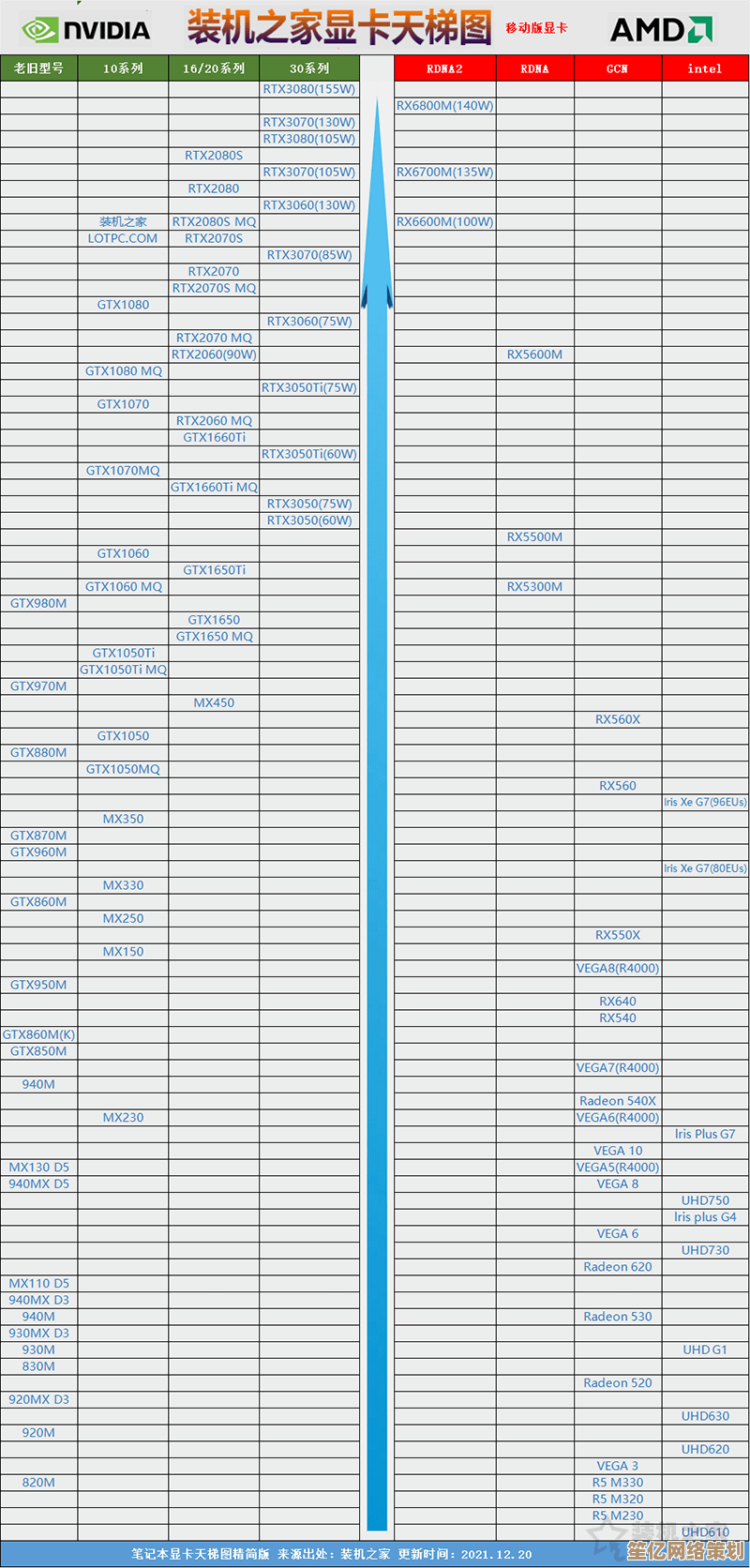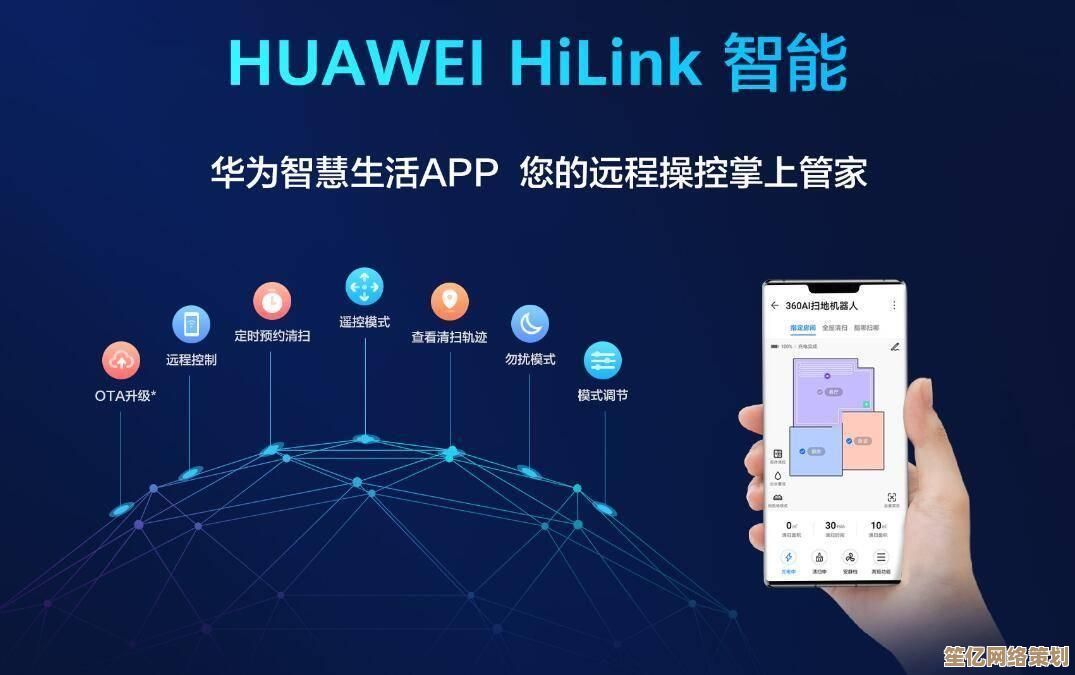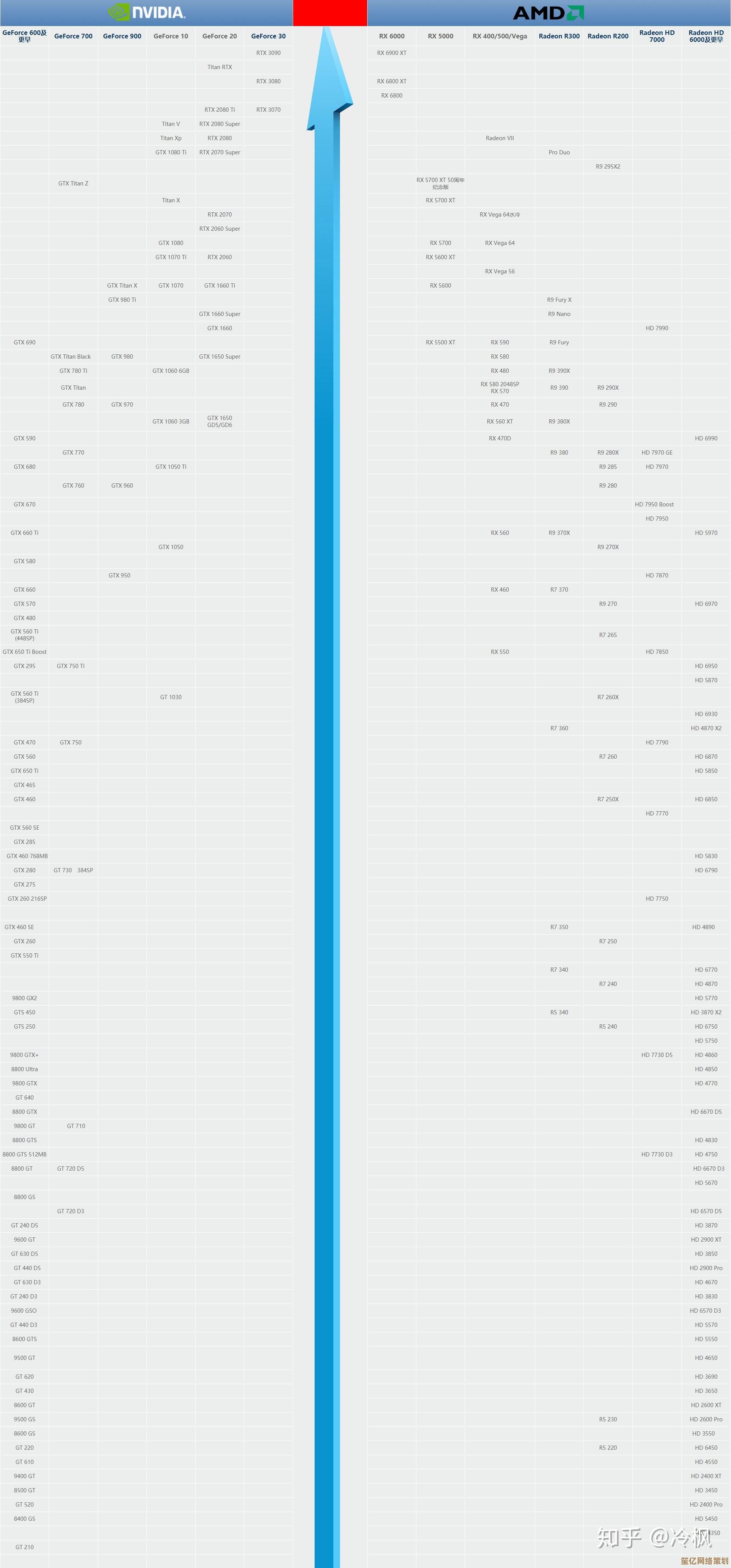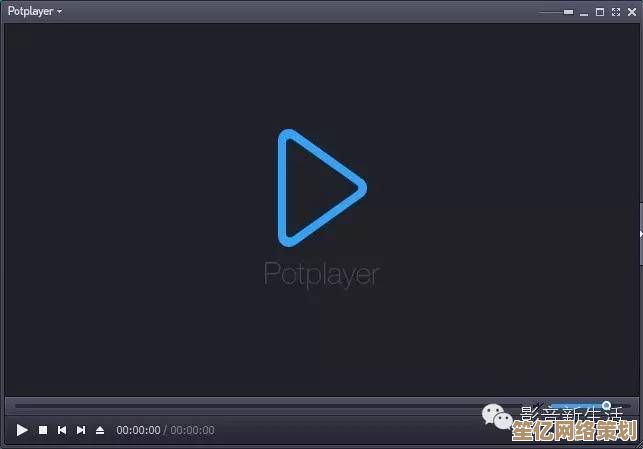实现电脑自动关机的方法与设置指南全解析
- 问答
- 2025-09-20 12:36:33
- 2
懒人必备的科技小技巧
作为一个经常熬夜赶工(或者刷剧)的懒人,我深刻体会到「忘记关电脑」带来的罪恶感——第二天醒来,风扇还在嗡嗡转,电费悄悄涨了,笔记本烫得能煎鸡蛋,我花了一周时间研究各种自动关机的方法,从最基础的到稍微「极客」一点的,甚至踩过几个坑(比如设错时间导致文件没保存就关机,惨痛教训),下面这些方法,亲测有效,分享给同样需要「科技拯救拖延症」的你。
方法1:用Windows自带命令——简单粗暴
如果你只是偶尔需要定时关机,命令提示符(CMD)是最快的方法,按 Win + R,输入 cmd 回车,然后输入:
shutdown -s -t 3600
这里的 3600 代表 3600秒后关机(也就是1小时),你可以按需调整,想取消?再输入:
shutdown -a
优点:不用装软件,适合临时需求。
缺点:每次都要手动输命令,对健忘人士不太友好(比如我)。
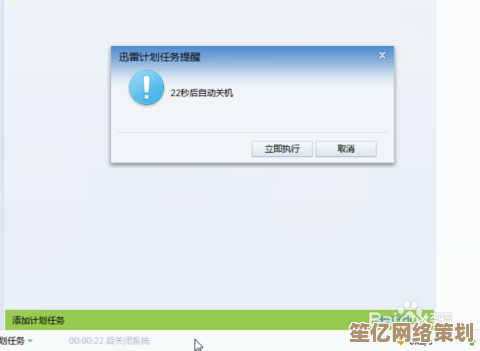
方法2:任务计划程序——让电脑自己记住
如果你希望每天固定时间关机(比如凌晨2点,防沉迷模式启动),可以用Windows的 任务计划程序。
- 搜索并打开「任务计划程序」。
- 右侧点击「创建任务」,名称随便写,自动关机」。
- 在「触发器」里设置时间(比如每天23:00)。
- 在「操作」里选「启动程序」,输入:
- 程序:
shutdown - 参数:
-s
- 程序:
优点:一劳永逸,适合规律作息(或者假装规律)。
缺点:设置稍微复杂,我第一次搞错了触发器,结果电脑在下午3点突然关机……(写了一半的文档直接消失,怒!)
方法3:第三方软件——懒人终极方案
如果你连命令都懒得记,试试 AutoPowerOff 或 Wise Auto Shutdown 这类工具,界面直观,直接勾选「关机时间」就行,甚至能设置「CPU空闲时关机」(适合挂机下载党)。
个人体验:有次我用AutoPowerOff设了「下载完关机」,结果它误判了网速卡顿,把我正在渲染的视频工程强行关了……(从此学会手动保存+双重确认。)
方法4:Mac用户怎么办?
苹果党别急,打开「终端」,输入:
sudo shutdown -h +60
(+60 = 60分钟后关机,-h 是halt的意思。)
或者用「Automator」创建定时任务,更可视化。
最后的小建议
- 慎用休眠代替关机:有些电脑休眠后仍在耗电,别问我怎么知道的(房东的电费账单警告)。
- 临时取消关机:除了
shutdown -a,还可以在关机前狂按「保存」键(血泪经验)。 - 极端情况:如果电脑卡死无法正常关机,长按电源键……(但尽量别养成习惯,对硬盘不好)。
希望这些方法能帮你减少一点「科技罪恶感」,毕竟,让电脑学会自己睡觉,也是人类进步的标志嘛(笑)。
本文由寇乐童于2025-09-20发表在笙亿网络策划,如有疑问,请联系我们。
本文链接:http://waw.haoid.cn/wenda/4323.html